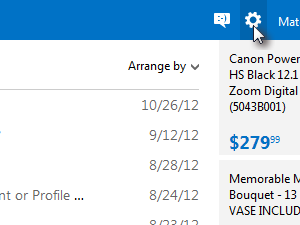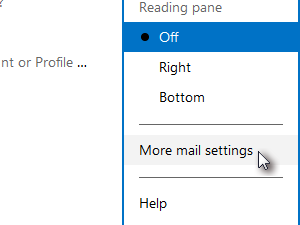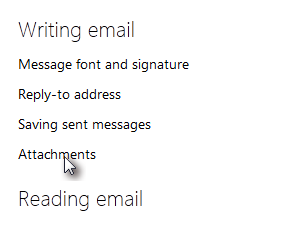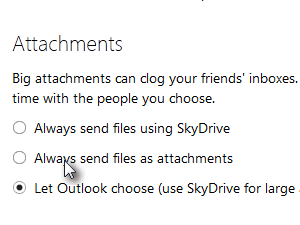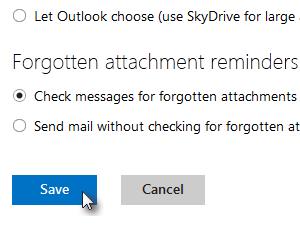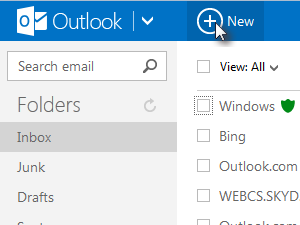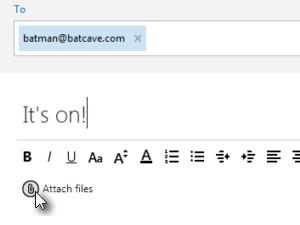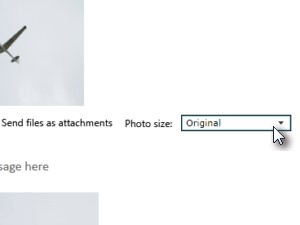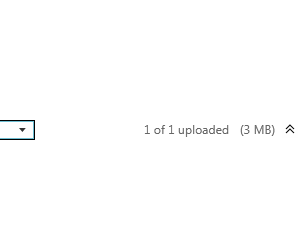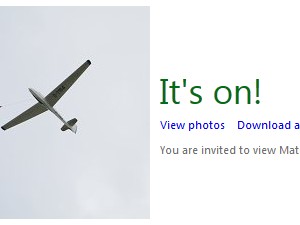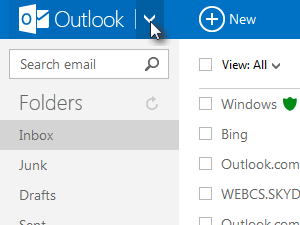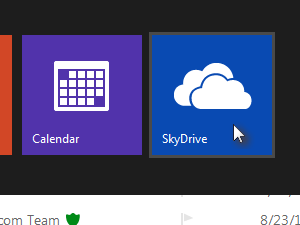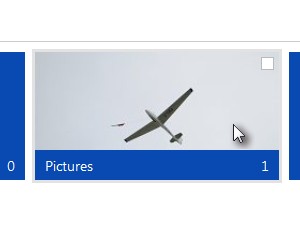1., under outlook.com til din konto.,,, hvis du ikke har en, du kan, klik her, for at få en ny outlook.com web - forelæsning.,,, klik den e - mail - indstillinger knap (se figur).2.,,,,,,,og vælg, mere post indstillinger.3.,, rulle lidt ned og klik, befæstigelsesbeslag, under skrift, e - mail - afdeling.4.,,, normalt når du lægger et dossier til en e - mail og sende det, modtageren af den e - mail - vil få sagen direkte i deres indbakke.nogle gange kan det ske, at filen (s), er for stor for den påtænkte indbakke af, at modtageren, det være sig den e - mail - udbydere, politik eller støttemodtageren har ikke nok plads., i outlook.com kan du vælge mellem tre muligheder for, hvordan vi håndterer beslag, du sender.,,,, altid sende filer ved hjælp af skydrive, - - alle de sager, du sætter får først opbevares til din skydrive og modtager kun modtager url - link til den fil (s), hvilket betyder, du ikke blokerer deres indbakke.,,, altid sende dokumenter som bilag - standard mulighed anvendes hovedsageligt af de fleste af mailer til kunder.her, du sender filen direkte til modtagerne indbakke, dvs. hvis den fil er stor, kan det være for stort til modtagerens indbakke.,,, lad perspektiver vælger -, hvis forhold er for stor til at håndtere outlook.com systemet automatisk vælger skydrive mulighed.,,,, 5.,, klik, save, til at bekræfte deres ændringer.,,, hvis du ikke hvad skydrive er, eller at du ikke kom til at installere det endnu, kan du, klik her, for at montere og anvende skydrive tutor.,,, 6.,,, lad os se, hvordan de sender altid filer ved hjælp af skydrive mulighed ser ud, når du sender en e - mail med tillæg.,,, skabe en ny, e - mail -.,,,, 7., ind i modtagerens e - mail, emne og klik, vedhæfte filer, (se billedet).,, vælge den fil fra din computer, du ønsker at knytte. 8., og sagen bliver automatisk overført til din skydrive.jeg er knyttet et stort billede, udsigter og besluttede at skrumpe den lidt.men jeg ønsker at sende originalen, så jeg valgte den oprindelige, foto - størrelse (se billedet).,, du er nødt til at vente lidt, før sagen bliver uploadet, hvor hurtigt afhænger af den fil, størrelse og hastighed af deres internetforbindelse. 9.,,, min fil originalbillede fil er nu overført til min skydrive og e - mail - er klar til at blive sendt.10.,, og det er, hvordan den e - mail - med forbindelse til sagen vil jeg modtageren at downloade ud.,, alt hvad du skal gøre nu, er at klikke, sende,.,, 11., som allerede sagt, alle dem, du sender via skydrive bliver opbevaret i skydrive oplagring.,, for at se, om det virkelig er tilfældet, tryk ned pil knap ved outlook (se billede), 12.,,,,,,,og vælge, skydrive,.13., og her er det billede, jeg, der er knyttet som skydrive link.,,, du kan også se den skydrive, der er knyttet til din computer, afhængigt af deres tekster, der skal også være der før eller senere.,,,,, <